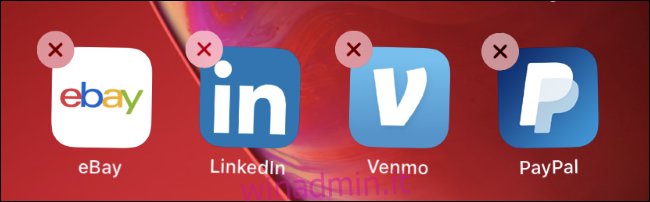Safari per iPhone e iPad aprirà automaticamente molti collegamenti Web nelle app. Ad esempio, se tocchi un collegamento LinkedIn, Reddit o YouTube su una pagina web, verrai indirizzato all’app associata. Ecco come rimanere in Safari.
Sommario:
Opzione 1: disinstalla l’app
Ecco perché Safari fa questo: gli sviluppatori di app possono scegliere di registrare le proprie app con URL. Ad esempio, se installi l’app LinkedIn, questa si registrerà con gli indirizzi linkedin.com. Ogni volta che tocchi un collegamento linkedin.com in Safari con LinkedIn installato, Safari ti porterà all’app LinkedIn. Apple non offre un modo per disabilitare questo per le singole app.
Se davvero non ti piace usare l’app di un servizio e preferisci il suo sito web, puoi disinstallare l’app dal tuo iPhone o iPad. Safari non aprirà l’app se non è installata.
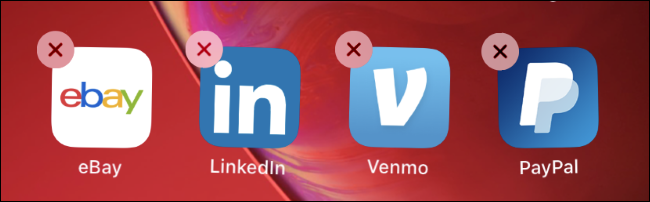
Opzione 2: pressione prolungata su un collegamento
Per evitare di aprire un’app quando si apre un singolo collegamento, è possibile tenerlo premuto a lungo in Safari. Apparirà un’anteprima della pagina web. Toccare “Apri” per aprire il collegamento in Safari nella scheda corrente o “Apri in una nuova scheda” per aprire il collegamento in Safari in una scheda in background.
Questo bypasserà l’apertura del collegamento nell’app associata, ma dovrai usare ogni volta il menu contestuale. Se ti ritrovi a farlo tutto il tempo, la disinstallazione dell’app del servizio potrebbe farti risparmiare tempo.
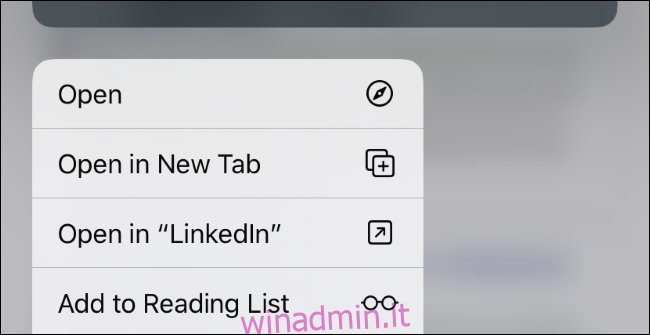
Opzione 3: usa Safari in modalità di navigazione privata
Nella modalità di navigazione privata, il comportamento di Safari cambia per proteggere la tua privacy. Safari non aprirà mai un collegamento di navigazione privato nella sua app associata prima di chiederti prima. Questo aiuta a proteggere la tua privacy, dopotutto potresti aver effettuato l’accesso all’app e potrebbe rivelare informazioni personali.
Quando sei in modalità di navigazione privata, riceverai un messaggio “Apri in [App]? ” dopo aver toccato un collegamento se quel collegamento si apriva normalmente in un’app. Tocca “Annulla” e Safari aprirà il collegamento in una normale scheda di navigazione privata.
Tuttavia, c’è ancora quel passaggio in più dopo aver abilitato la modalità di navigazione privata: devi toccare “Annulla” invece di aprire immediatamente il collegamento.
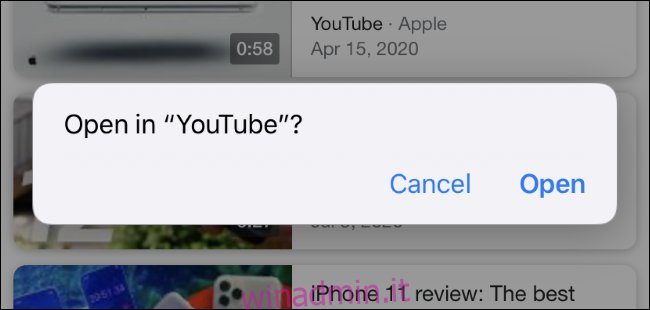
Opzione 4: blocca Safari con accesso guidato
La modalità di accesso guidato è una funzionalità del tuo iPhone o iPad che ti consente di “bloccare” il tuo iPhone su un’app specifica. Ad esempio, potresti abilitare questa opzione se desideri che un bambino utilizzi un’app specifica sul tuo dispositivo (come un gioco o un lettore video) senza accedere a nient’altro (come la tua posta elettronica o il banking online).
Questa funzione può anche impedire a Safari di aprire app: con l’Accesso Guidato abilitato, non puoi lasciare Safari finché non disabiliti la modalità Accesso Guidato. Safari non proverà nemmeno ad aprire i collegamenti in altre app.
Per impostare la modalità di accesso guidato, vai su Impostazioni> Accessibilità> Accesso guidato. (Puoi utilizzare la casella di ricerca anche per cercare la pagina Accesso guidato nelle impostazioni.) Attiva “Accesso guidato” qui.
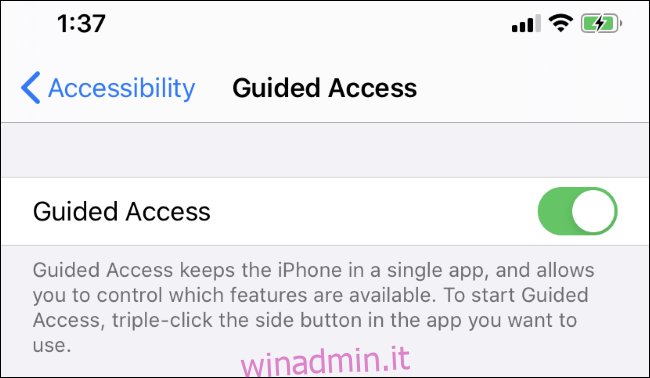
Quindi, passa a Safari e fai triplo clic sul pulsante laterale, come spiegato nella schermata delle impostazioni di Accesso guidato. Tocca “Start” per abilitare la modalità di accesso guidato. Ti verrà chiesto di inserire un PIN la prima volta che lo fai. Avrai bisogno di questo PIN per uscire dalla modalità di accesso guidato.
Ora puoi navigare e Safari non si offrirà di aprire alcuna app. Per uscire da Safari, dovrai uscire dalla modalità di accesso guidato facendo di nuovo triplo clic sul pulsante laterale e inserendo il PIN. È possibile toccare “Impostazioni codice di accesso” nella schermata Impostazioni in cui è stato abilitato l’accesso guidato per abilitare altri metodi di autenticazione come Touch ID e Face ID.
Nessuno di questi metodi è perfetto. Dovrai disinstallare l’app associata o fare qualche tocco in più per evitare di aprire i suoi collegamenti in Safari.
Idealmente, Apple offrirebbe una schermata Impostazioni che ti consente di controllare quali app possono prendere il controllo dei collegamenti proprio come puoi controllare altre funzionalità dell’app come l’accesso alla posizione e le autorizzazioni di notifica.